NORTHSTAR EXPLORER 660 User Manual

Explorer 660
Traceur de cartes et Sondeur de pêche
Manuel d’installation et d’utilisation
www.northstarnav.com
www.northstarnav.com
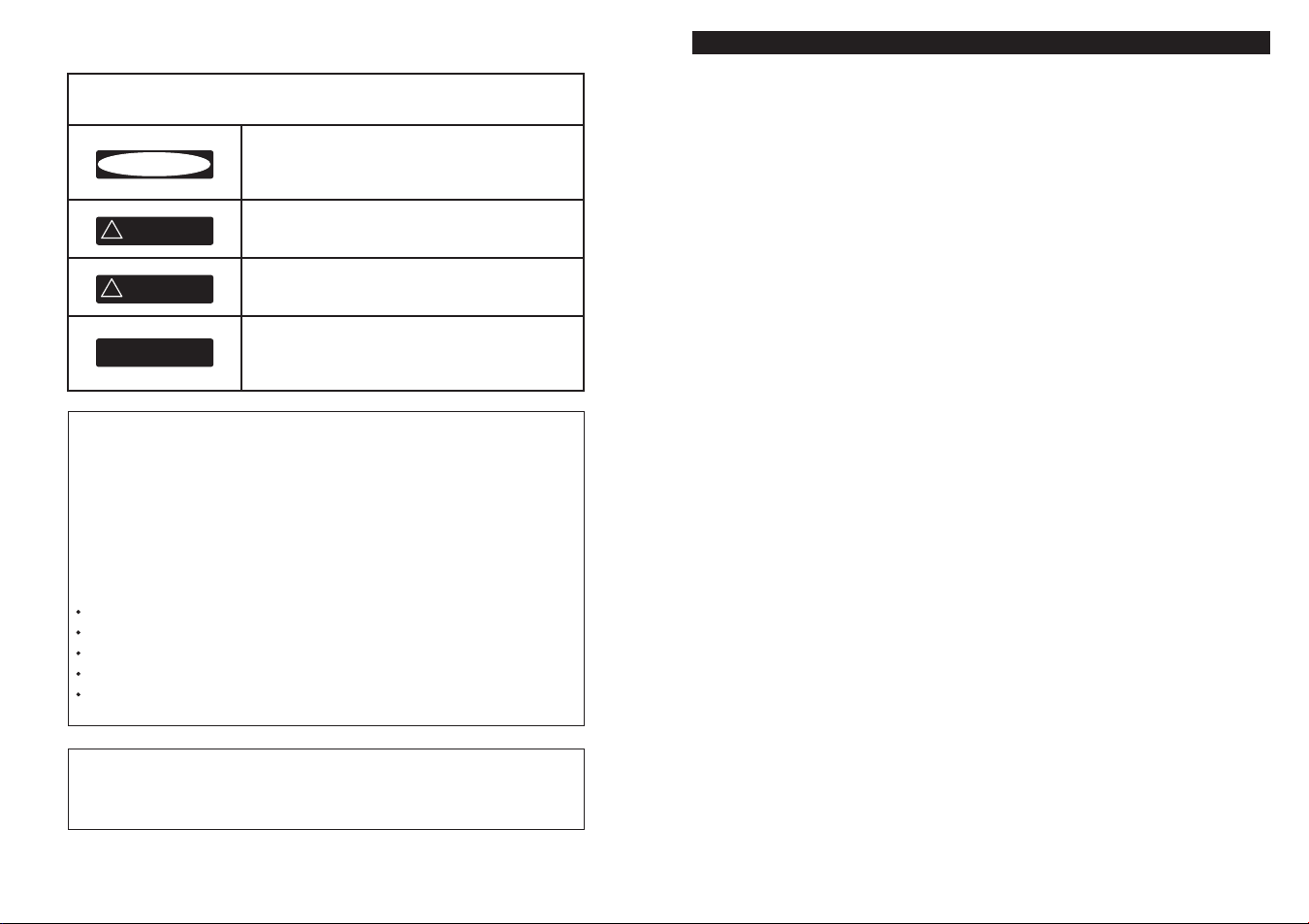
Déclaration de con formité FCC
CAUTION
!
!
DANGER
WARNING
CAUTION
!
!
WARNING
CAUTION
!
CAUTION
!
!
CAUTION
DANGER
WARNING
Remarque : cet équipement a été testé et déclaré conforme aux limitations relatives à un
appareil numérique de Classe B, conformément à la section 15 des règles de la FCC. Ces
limitations visent à assurer une protection raisonnable contre les brouillages préjudiciables
dans le cadre d’une utilisation normale. Cet équipement génère, utilise et peut émettre
une énergie radiofréquence. S’il n’est pas utilisé et installé conformément aux instructions
du fabricant, il risque de produire des inter férences affectant les communications radio.
Le fabricant ne peut toutefois garantir l’absence d’interférences dans certaines conditions.
Si cet équipement provoque des interférences avec la radio ou la télévision (décelables
lors de la mise sous tension ou hors tension de l’appareil), l’utilisateur pourra tenter de
remédier au problème en procédant de la façon suivante :
Industrie Canada
Le fonctionnement de l’appareil est soumis aux deux conditions suivantes : (1) cet
instrument ne doit pas causer d’interférences et (2) il doit pouvoir accepter les
interférences, y compris celles pouvant nuire à son fonctionnement normal.
A lire attentivement avant toute installation et utilisation.
RECOMMANDATIONS DE SECURITE
Symbole de mise en garde. Il vous avertit d’un risque de
dommages corporels. Respectez scrupuleusement les
consignes de sécurité qui suivent ce symbole afin d’éviter
tout risque de blessure ou de décès.
Le message AVERTISSEMENT signale une situation
potentiellement dangereuse qui, si elle n’est pas évitée,
peut entraîner la mor t ou des blessures graves.
Le message ATTENTION signale une situation
potentiellement dangereuse qui, si elle n’est pas évitée,
peut entraîner des blessures.
Le message ATTENTION, lorsqu’il est utilisé sans le
symbole de mise en garde, signale une situation
potentiellement dangereuse qui, si elle n’est pas évitée,
peut entraîner des dommages matériels.
Réorienter ou déplacer l’antenne de réception.
Eloigner l’appareil du récepteur.
Connecter l’appareil sur un circuit différent de celui sur lequel est branché le récepteur.
Demander conseil à un fournisseur ou technicien spécialisé.
Connecter les périphériques aux ports série via un câble à paire torsadée.
Sommaire
1 Introduction ..................................................................................................7
1-1 Nettoyage et entretien ....................................................................................................................7
1-2 Cartouches C-MAP™ ......................................................................................................................... 8
1-3 Démontage et remontage du boîtier ........................................................................................9
2 Fonctionnement général ............................................................................10
2-1 Mise en marche et arrêt / Mise en marche automatique ................................................ 11
2-2 Réglage du rétro-éclairage ......................................................................................................... 11
2-3 Fonction MOB (Man OverBoard : Homme à la mer) .......................................................... 11
2-4 Alarmes .............................................................................................................................................. 12
2-5 Mode Simulation. ........................................................................................................................... 12
2-6 Ecrans du Explorer 660 ................................................................................................................. 13
2-6-1 Ecrans partagés .................................................................................................................... 14
2-6-2 Ecrans favoris ........................................................................................................................ 14
2-6-3 En-tête de données et compas ...................................................................................... 16
3 Navigation GPS : Ecran Carte .....................................................................17
3-1 Modes de navigation .................................................................................................................... 17
3-2 Présentation de l´écran Carte .................................................................................................... 18
3-2-1 Modes d’affichage .............................................................................................................. 18
3-2-2 Latitude et longitude ......................................................................................................... 19
3-2-3 Echelle ..................................................................................................................................... 19
3-2-4 Symboles et informations cartographiques .............................................................. 19
3-2-5 Rechercher un endroit précis .......................................................................................... 19
3-3 Calculs de distance et de cap .................................................................................................... 20
3-4 Fonction GOTO : naviguer vers un point ou suivre une route ....................................... 20
3-5 Projection de route ........................................................................................................................ 21
3-6 Historique trace .............................................................................................................................. 22
4 Navigation GPS : Ecran Highway ...............................................................23
5 Navigation GPS : Waypoints........................................................ ...............24
5-1 Ecran Waypoints ............................................................................................................................. 24
5-2 Gestion des Waypoints ................................................................................................................. 25
5-2-1 Créer un waypoint .............................................................................................................. 25
5-2-2 Déplacer un waypoint ....................................................................................................... 25
5-2-3 Modifier un waypoint ........................................................................................................ 25
5-2-4 Afficher un waypoint sur la carte .................................................................................. 25
5-2-5 Effacer un waypoint ........................................................................................................... 25
5-2-6 Effacer tous les waypoints ................................................................................................ 26
5-2-7 Modifier les caractéristiques d’un waypoint ............................................................. 26
5-2-8 Trier les waypoints .............................................................................................................. 26
5-3 Naviguer vers un waypoint ........................................................................................................ 26
5-3-1 Activer la navigation vers un waypoint ....................................................................... 26
5-3-2 Désactiver la navigation vers un waypoint ................................................................ 26
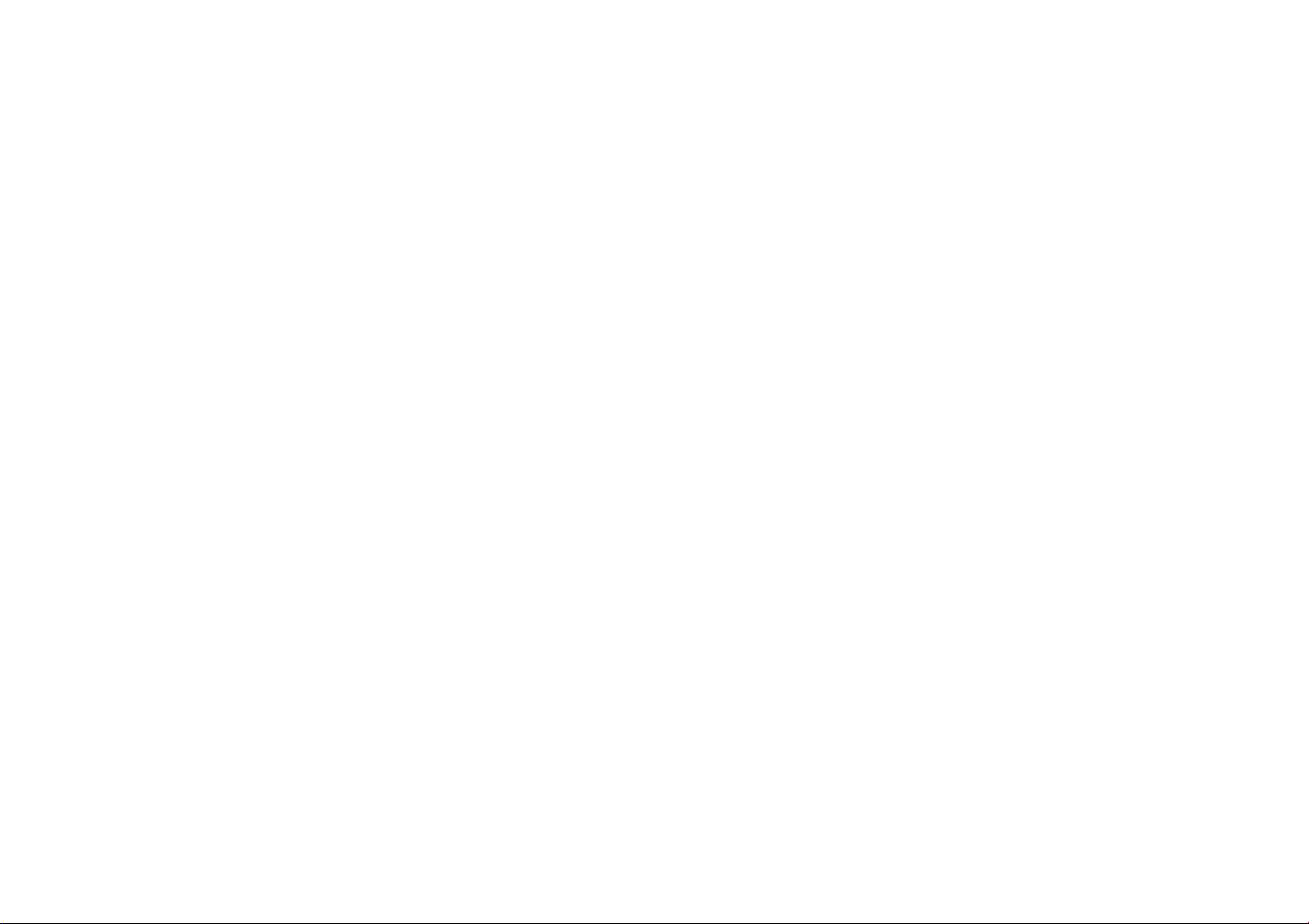
6 Navigation GPS ............................................................................................
6-1 Ecran Routes .................................................................................................................................... 27
6-2 Gestion des routes ......................................................................................................................... 27
6-2-1 Créer une route .................................................................................................................... 27
6-2-2 Modifier une route .............................................................................................................. 28
6-2-3 Afficher une route sur la carte ........................................................................................ 29
6-2-4 Effacer une route ................................................................................................................. 29
6-2-5 Effacer toutes les routes .................................................................................................... 29
6-3 Suivre une route ............................................................................................................................. 29
6-3-1 Activer une route ................................................................................................................. 29
6-3-2 Eviter un waypoint actif .................................................................................................... 29
6-3-3 Désactiver une route .......................................................................................................... 29
27
7 Ecran Satellite .............................................................................................30
7-1 Présentation de l’écran Satellite ................................................................................................ 31
8 Sonar Pêche: Introduction .........................................................................32
8-1 Présentation des fonctions Sonar du Explorer 660 ............................................................ 32
8-2 Interprétation de l’écran .............................................................................................................. 33
8-3 Sonar en mono ou bi-fréquence .............................................................................................. 35
8-4 Détection et affichage des poissons ....................................................................................... 37
8-5 Gain, seuil et échelle .................................................................................................................... 38
8-5-1 Sélectionner le mode automatique ou manuel ....................................................... 38
8-5-2 Utiliser l’écran A-Scope pour régler le gain et le seuil manuellement ............. 39
9 Sonar Pêche : Ecrans ...................................................................................40
9-1 Ecran Historique Sonar - affichage plein écran ................................................................... 42
9-2 Ecran Sonar Zoom ......................................................................................................................... 41
9-3 Ecran Sonar Fond ........................................................................................................................... 41
9-4 Ecran Sonar 50/200 ....................................................................................................................... 42
9-5 Ecran Sonar A-Scope ..................................................................................................................... 42
10 Ecran Données ..........................................................................................43
11 Ecran Carburant ........................................................................................
12 Ecran Marées ..............................................................................................
13 Ecran Cartouche Utilisateur ......................................................................
14 Ecran Infos Techniques .............................................................................
15 Paramétrage du Explorer 660 ..................................................................
15-1 Paramétrage > Système ............................................................................................................ 48
15-2 Paramétrage > Carte .................................................................................................................50
15-3 Paramétrage > Sonar ................................................................................................................. 52
15-4 Paramétrage > GPS ..................................................................................................................... 54
15-5 Paramétrage > Carburant ........................................................................................................ 55
15-6 Paramétrage > Trace .................................................................................................................. 56
44
45
46
47
48
15-7 Paramétrage > Lochs ................................................................................................................. 56
15-8 Paramétrage > Alarmes ............................................................................................................. 57
15-9 Paramétrage > Unités ................................................................................................................ 58
15-10 Paramétrage > Transfert données ....................................................................................... 59
15-11 Paramétrage > Etalonnage .................................................................................................... 60
15-12 Paramétrage > Heure .............................................................................................................62
15-13 Paramétrage > Favoris ............................................................................................................. 63
15-14 Paramétrage > Simulation .................................................................................................... 64
16 Installation ................................................................................................65
16-1 Eléments livrés avec votre Explorer 660 .............................................................................. 65
16-2 Options et accessoires ............................................................................................................... 66
16-3 Montage du boîtier ..................................................................................................................... 67
16-4 Montage de l’antenne GPS et des capteurs ....................................................................... 68
16-5 Branchement du câble d’alimentation et de données .................................................. 70
16-6 Systèmes composés de plusieurs instruments ................................................................ 71
Appendice A - Caractéristiques techniques .................................................72
Appendice B - En cas de problème....................................... .........................74
B-1 Problèmes généraux .................................................................................................................... 74
B-2 Problèmes GPS ................................................................................................................................ 75
B-3 Problèmes Sona .............................................................................................................................. 76
B-4 Problèmes Carburant ................................................................................................................... 78
Appendice C - Lexique et données de navigation ........................................79
Appendice D - Comment nous contacter ......................................................
80
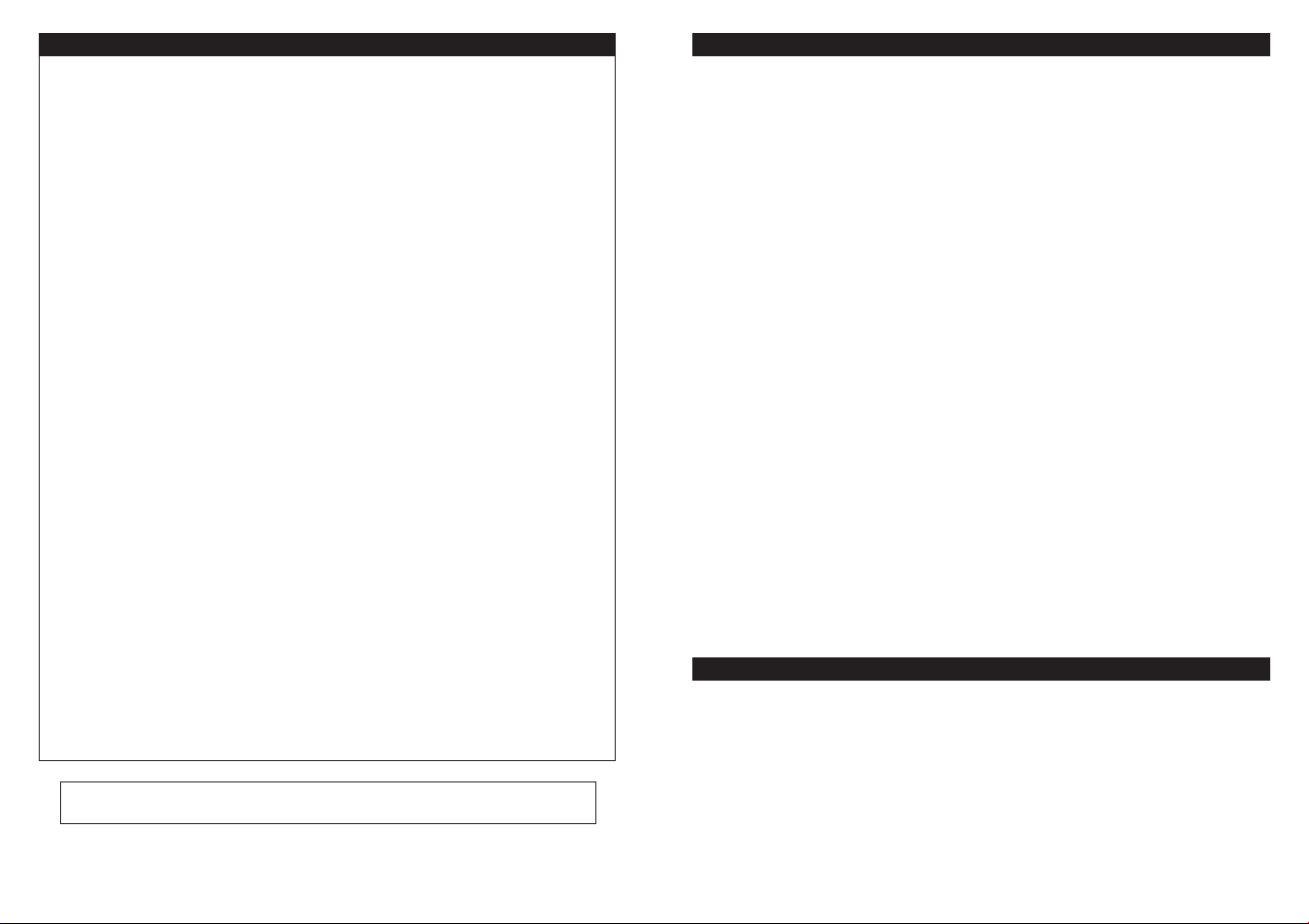
Explorer 660 Notice de montage et d’utilisation6
Northstar
Explorer 660 Notice de montage et d’utilisation 7
Northstar
Important
Il incombe au propriétaire de veiller à ce que l’appareil soit installé et utilisé de telle sorte qu’il ne
cause pas d’accidents, de blessures ou de dommages matériels. L’utilisateur est seul responsable du
respect des règles de sécurité en matière de navigation.
Système de positionnement global (GPS) : le système de positionnement global ou GPS (Global
Positioning System) est contrôlé par le gouvernement américain, qui est seul responsable de son
fonctionnement, de sa précision et de sa maintenance. Le système GPS peut être soumis à des
modifications susceptibles d’affecter la précision et les performances des équipements GPS (dont le
Explorer 660) partout dans le monde
s’il est correctement utilisé. C’est pourquoi nous vous recommandons de lire attentivement cette
notice et de vous familiariser avec l’ensemble des fonctions du Explorer 660 à l’aide du simulateur
intégré avant d’utiliser l’appareil en conditions réelles.
Cartographie électronique : la cartographie électronique utilisée par le Explorer 660 est une
aide à la navigation et ne peut en aucun cas se substituer aux cartes marines officielles. Seuls
les cartes officielles et les avis aux marins contiennent les informations nécessaires au respect
des règles de sécurité en matière de navigation. Veillez à toujours comparer les données fournies
par votre Explorer 660 avec d’autres sources de positionnement (contrôles visuels, mesures de la
profondeur, relèvements radar et compas). En cas d’écart entre les données, recherchez l’origine de
l’erreur avant de poursuivre votre route.
Sonar : la précision des écrans Sonar peut être affectée par de nombreux facteurs, comme le type
de sonde utilisé, l’emplacement de montage de la sonde et les caractéristiques de l’eau. Il incombe à
l’utilisateur de veiller à ce que la sonde du Explorer 660 soit correctement installée et utilisée.
Fonct ions Carburant : la fonc tion Economie (distan ce parcour ue p ar unité de carbur ant
consommée) peut varier de façon importante selon la charge du bateau et les conditions de
navigation. Grâce à la gestion électronique de votre consommation, le Explorer 660 peut estimer le
volume de carburant restant dans le réservoir. Toutefois, il est nécessaire de vérifier cette valeur, en
contrôlant visuellement ou de toute autre manière la quantité de carburant
le réservoir. Ce contrôle permet ainsi de remédier aux éventuelles erreurs d’utilisation des fonctions
Carburant (telles qu’oublier de remettre à zéro la quantité de carburant
le plein ou faire tourner le moteur sans activer les fonctions Carburant ) ou à toute autre opération
susceptible de fausser la gestion électronique de votre consommation. Veillez à toujours prévoir à
bord un volume
BRUNSWICK NEW TECHNOLOGIES INC.
DU PRODUIT POUVANT ENTRAINER DES ACCIDENTS, DES DOMMAGES MATERIELS OU UN NONRESPECT DE LA LOI.
Lang ue de référence : cette notice a été traduite de l’angla is. En cas de liti ge concerna nt
l´interprétation de la notice, la version anglaise de la notice prévaudra.
Cette notice présente le Explorer 660 à la date d’impression.
droit de modifier les caractéristiques techniques du produit sans préavis.
Copyright
marque déposée de Brunswick New Technologies Inc.
Le Explorer 660 est paramétré par défaut en pieds, °F (degrés Fahrenheit), gallons US et nœuds.
Pour modifier ces unités, veuillez vous reporter à la section
de carburant suffisant à votre voyage ainsi qu’une réserve de secours.
© 2006 Brunswick New Technologies Inc. Northstar™
. Le Explorer 660 est un instrument de navigation fiable et précis
restant réellement dans
consommée après avoir fait
DECLINE TOUTE RESPONSABILITE DANS LE CAS D’UNE UTILISATION
.
Brunswick New Technologies Inc
. Tous droits réservés. Northstar™ est une
15-9.
se réser ve le
1 Introduction
Compact et résistant, le Explorer 660 Northstar est
un instrument haute technologie qui regroupe
dans un seul boîtier un puissant sondeur de pêche
et un traceur de car tes GPS ultra-précis. D’une
grande simplicité d’utilisation, il est équipé d’un
large écran couleur offrant une excellente lisibilité.
Pour une navigation encore plus agréable, des
touches dédiées facilitent l’accès aux fonctions
GPS et Sonar les plus complexes.
Cette notice décrit les procédures d’installation
et le fonctionnement du Explorer 660. Il contient
également des conseils d’utilisation et un guide
de dépannage.
Navigation GPS
Le Exp lore r 660 pos sède une ca rtographie
mondiale intégrée, que vous pouvez utiliser
pour planifier votre route ou consulter à titre
d’information. Pour obtenir des informations plus
détaillées sur une région donnée, il vous faudra
acquérir la cartouche C-MAP™ correspondante.
Le Explorer 660 utilise les données qu’il reçoit de
l’antenne GPS externe pour calculer la position et
la vitesse du bateau.
Avec le Explorer 660, vous pouvez soit naviguer
en direction d´un point précis, soit suivre une
route donnée. A l’approche d’un waypoint, le
Exp lorer 660 affich e toutes les information s
de navigatio n néce ssai res. L e Expl orer 6 60
peutégalement transmettre ces données à un
pilote automatique.
Sonar Pêche
Le Explorer 660 possède une sonde bi-fréquence
50/200 kHz et une puissance d’émission de 600 W
RMS pour un fonctionnement optimal quelle que
soit la profondeur de l’eau. Il peut détecter des
fonds jusqu’à 1 000 mètres, en fonction de la clarté
1-1 Nettoyage et entretien
L’écran du Explorer 660 est traité ant i-ref let
(technologie Northstar). Lorsqu’il sale ou recouvert
de cristaux de sel, nettoyer l’écran exclusivement
à l’aide d’un chiffon humide ou imprégné de
détergent doux afin de ne pas l’abîmer. Ne pas
utiliser de produits abrasifs, d’essence ou autres
solvants. Nettoyer les cartouches sales à l’aide d’un
chiffon humide ou imprégné de détergent doux.
Protéger ou ôter les capteurs tableau arrière avant
de repeindre la coque du bateau. Vous pouvez
pas ser une fin e c ouche d’antifoul ing sur les
de l’eau, de la fréquence d’émission sélectionnée
et du type de sonde utilisée.
Vou s po uvez uti liser le Ex plorer 660 pour
rechercher des poissons, localiser des reliefs sousmarins tels que des récifs ou des épaves immergés
ou reconnaître vos lieux de pêche favoris grâce au
profil du fond.
Le Explorer 660 utilise la technologie Northstar SBN
pour le traitement des données sonar. Les logiciels
de filtrage digital améliorent
la qualité des signaux reçus et, grâce à un système
de neutralisation active du bruit, éliminent les
interférences que les sondeurs de pêche peuvent
confondre avec de véritables échos.
Autres fonctionnalités
Equipé d’un kit essence ou diesel optionnel, le
Explorer 660 vous offre également toutes les
fonctions d’un débitmètre ultra-sophistiqué, d’une
grande simplicité d’utilisation. Enregistrées sur
une cartouche utilisateur C-MAP™, les données
de nav igation du Exp lorer 660 peuvent être
aisé ment transférées sur un autre traceu r de
cartes Northstar
Le Expl orer 660 fait partie de la gamme des
instruments de navigation Northstar, qui regroupe
des instruments de mesure de la vitesse, de la
profondeur et du vent ainsi que des répétiteurs.
Ces instruments peuvent être connectés entre
eux via le NavBus ou l’interface NMEA pour créer
à bord un système de données intégrées (voir
section 16-6).
Pour un fonctionnement optimal, veuillez lire
attentivement cette notice avant d’installer et
d’utiliser votre Explorer 660. Les termes techniques
sont définis dans l’appendice C.
capteurs traversants, après les avoir légèrement
poncés afin d’ôter la couche précédente.
Pour un fonctionnement optimal du Expl orer
660éviter de plier ou de marcher sur les câbles
et les connecteurs. Veiller à ce que la sonde ne
soit pas recouverte d’algues, de peinture ou de
déchets. Ne pas utiliser de jet à haute pression sur
la roue à aubes d’un capteur vitesse afin de ne pas
l’endommager.
Replacer le capot de protection sur l’écran lorsque
le Explorer 660 est éteint.
.

Explorer 660 Notice de montage et d’utilisation8
Northstar
Explorer 660 Notice de montage et d’utilisation 9
Northstar
1-2 Cartouches C-MAP
Le Explo rer 660 peut utilis er deux t ypes de
cartouches :
Les cartouches cartographie C-MAP™ :
chaque cartouche contient la cartographie
détaillée d’une région donnée. Lorsque
vous insérez une cartouche dans le lecteur,
les informations de la cartouche s’affichent
automatiquement sur la carte mondiale
intégrée du Explorer 660.
™
Les cartouches utilisateurs C-MAP™
cartouches vous permettent de stocker vos
données de navigation et de les transférer
sur un autre Explorer 660 (voir section 13).
Remarque : les anciennes cartouches utilisateurs 5
volts ne sont pas compatibles avec le Explorer 660.
: ces
Changer de cartouche
Le Explorer 660 est équipé d’un double lecteur de cartouches permettant l’utilisation simultanée de deux
cartouches, qui peuvent être insérées indifféremment dans l’un ou l’autre des lecteurs.
Important : manipulez les cartouches avec précaution. Rangez-les dans leur boîtier de protection
lorsque vous ne les utilisez pas.
Important : veillez à toujours laisser les réceptacles insérés dans le Explorer 660 afin d’éviter toute
infiltration d’humidité dans le lecteur.
3a
Co ntact s dorés s ur le
1
2
dessus de la cartouche
3b
Po ur i ns ér er u n e
ca rt ouc he da ns le
le ct eur su pé rieu r.
Présenter la cartouche
d e s or t e q ue l es
contacts dorés soient
su r le d essu s de la
cartouche. Introduire la
cartouche à fond dans
le lecteur supérieur.
4
1-3 Démontage et remontage du boîtier
Pour des raisons de sécurité ou pour protéger votre
appareil des intempéries, vous pouvez aisément
démonter et remonter le boîtier du Explorer 660 si
celui-ci est monté sur étrier.
Démontage du boîtier
1 Eteindre le Explorer 660 (voir section 2-1).
2 Placer le capot de protection sur le boîtier.
3 Oter les molettes de l’étrier tout en
maintenant le boîtier d’une main.
4 Débrancher tous les câbles à l’arrière du
boîtier après avoir desserré les bagues dans
le sens inverse des aiguilles d’une montre.
5 Replacer les protections sur les extrémités
des connecteurs.
6 Ranger le boîtier à l’abri de la poussière et de
l’humidité (ex. sac de protection Northstar).
Remontage du boîtier
1 Oter les protections des connecteurs.
Brancher les connecteurs à l’arrière du
boîtier comme suit:
Veiller à ce que la couleur du
connecteur corresponde à la couleur
de la prise.
Insérer le connecteur dans la prise,
puis tourner la bague dans le sens
des aiguilles d’une montre.
L’appareil ne sera pas endommagé
en cas d’erreur de branchement.
2 Maintenir le boîtier en place sur l’étrier.
Visser les molettes de l’étrier sur les côtés du
boîtier, sans serrer.
3 Ajuster l’inclinaison et la rotation du boîtier
pour une lisibilité optimale, puis resserrer à
la main les molettes de l’étrier. Oter le capot
de protection.
Molette
Etrier
Ajuster
l’inclinaison,
puis serrer
les
molettes
Ajuster la
rotation
Eteindre le Explorer 660
(voir section 2-1).
Oter la protection située
sur le côté droit de
l’appareil.
Retirer la cartouche en
place.
Ranger la cartouche
dans son boîtier.
Contac ts dorés su r le
dessous de la cartouche
Pour insérer une
cartouche dans le
lecteur inférieur.
Présenter la cartouche
de sorte que les contacts
dorés soient sur le
dessous de la cartouche.
Introduire la cartouche
à fond dans le lecteur
inférieur.
Remettre la protection
en place.
Allumer le Explorer 660
(voir section 2-1).
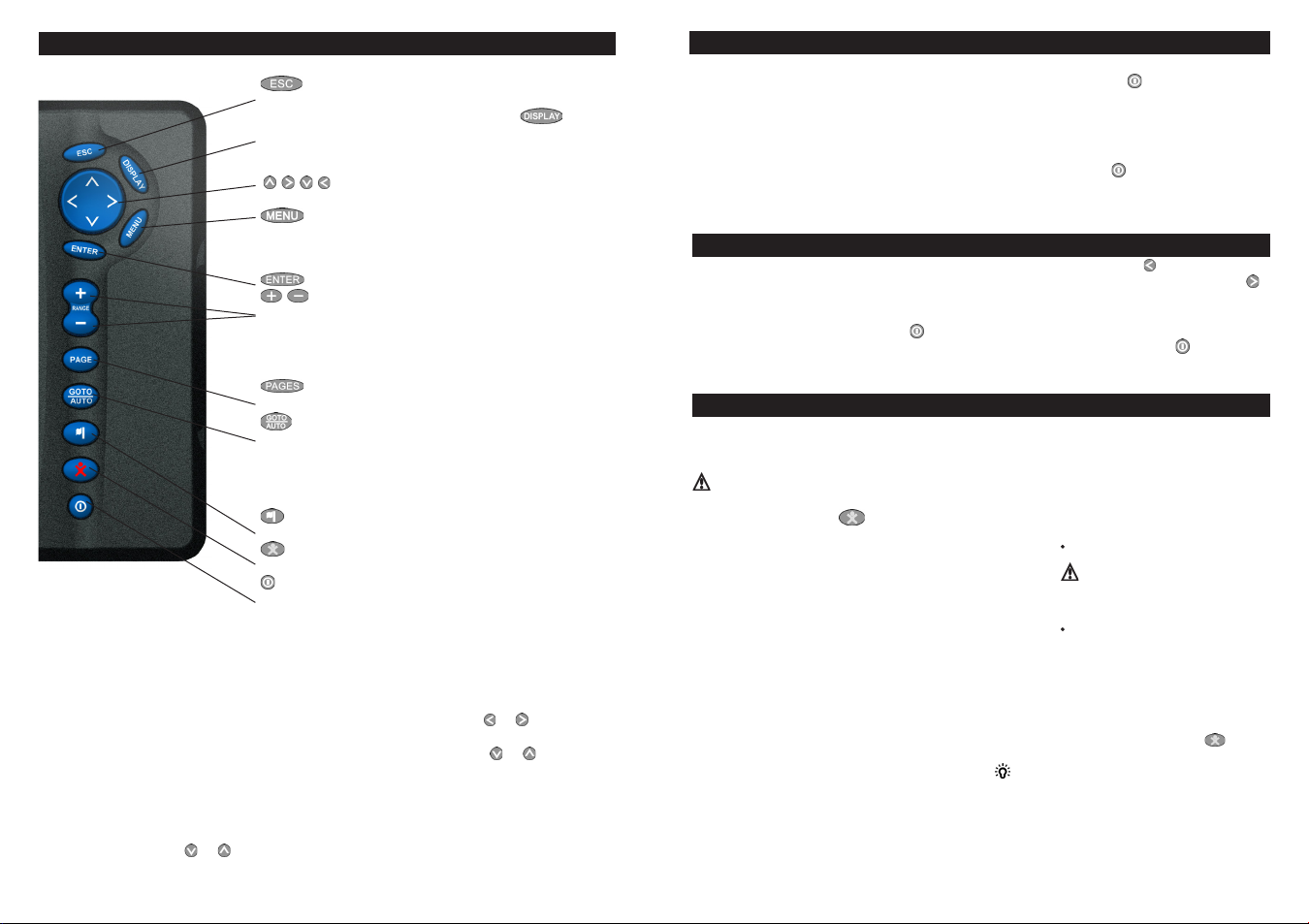
Explorer 660 Notice de montage et d’utilisation10
Northstar
Explorer 660 Notice de montage et d’utilisation 11
Northstar
2 Fonctionnement général
Présentation des touches
Dans cette notice :
Appuyer sur une touche signifie exercer une
pression sur une touche pendant moins d’une
seconde.
Maintenir une touche enfoncée signifie exercer
une pression continue sur la touche.
Le buzzer interne émet un bip sonore à chaque
fois que vous activez une touche (pour désactiver
le bip, voir section 13-1).
Sélectionner une fonction à partir d’un menu
Le Ex plorer 660 est pi loté p ar menus. P our
sélectionner une fonction à partir d´un menu :
1 Appuyer sur la touche
sélectionner la fonction de votre choix.
ou pour
: Pour retourner au menu ou à l’écran précédent. Les
changements effectués ne sont pas enregistrés. Ecran Carte :
pour centrer la carte sur la position du bateau. : Pour
afficher le menu des écrans principaux du Explorer 660. Pour
activer un écran, le sélectionner à partir du menu (voir section
2-6).
, , , : Pour déplacer le curseur ou la barre de sélection
sur l’écran.
: Pour afficher le menu des fonctions de l’écran activé.
Appuyer une nouvelle fois sur cette touche pour afficher le
menu Paramétrage (voir section 15).
: Pour activer une fonction ou valider un changement.
, Ecran Carte : pour activer le zoom avant ou
le zoom arrière et afficher différentes zones
cartographiques avec plus ou moins de détails.
Ecran Sonar : pour modifier l’échelle de profondeur
Ecran Sonar : pour sélectionner un mode
sonar (voir section 8-1).
position actuelle du bateau (voir section 5-2-1).
des écrans Sonar.
Pour passer d’un écran favori à l’autre (voir section
2-6-2).
Ecran Navigation : pour activer la navigation vers
un point de la carte ou un waypoint ou activer une
route (voir section 3-4).
: Pour créer instantanément un waypoint à partir de la
: Pour activer la fonction MOB (Man OverBoard - Homme à
la mer, voir section 2-3).
: Pour allumer et éteindre le Explorer 660 (voir section 2-1)
et pour régler le rétro-éclairage de l’écran (voir section 2-2).
2 Appuyer sur la touche
votre choix.
Modifier un nombre ou un mot
Pour modifier un nombre ou un mot à l’écran :
1 Appuyer sur la touche ou pour
sélectionner le chiffre ou la lettre à modifier.
Appuyer sur la touche ou pour
modifier le chiffre ou la lettre.
2 Répéter cette opération pour modifier un
autre chiffre ou une autre lettre.
3 Appuyer sur la touche
les changements effectués.
ENTER pour valider
ENTER pour valider
2-1 Mise en marche et arrêt / Mise en marche automatique
Mise en marche automatique
Si le Explorer 660 est câblé pour une mise en
marche automatique (voir section 16-5), il s’allume
automat iqueme nt dès que l’alimentat ion du
bateau est mise en route. Dans ce cas, vous ne
pouvez ni allumer ni éteindre le Explorer 660
manuellement.
Mise en marche manuelle
Si le Explorer 660 n’est pas câblé pour une mise
en marche automatique, allumer l’appareil en
appuyant sur la touche
le réglage du rétro-éclairage de l’écran pour une
lisibilité optimale (voir section 2-2).
. Si nécessaire, ajuster
Extinction manuelle
Pour éteindre manuell ement le Explorer 660,
maintenir la touche
l’écran s’éteigne.
enfoncée jusqu’à ce que
2-2 Réglage du rétro-éclairage
L’écran et les touches du Explorer 660
sont rétro-éclairés. 16 niveaux de rétroéclairage sont disponibles. Pour modifier le
réglage du rétro-éclairage :
1 Appuyer brièvement sur la touche
afficher la barre de rétro-éclairage.
pour
2 Appuyer sur la touche
éclairage moins intense ou sur la touche
pour un rétro-éclairage plus intense.
3 Appuyer sur la touche
votre choix.
Appuyer deux fois sur la touche
revenir au réglage maximal.
pour un rétro-
ENT pour valider
pour
2-3 Fonction MOB (Man OverBoard : Homme à la mer)
La fo nc ti on M OB pe rm et d
instantanément la position du bateau afin de
pouvoir y retourner directement.
Important : la fonction MOB ne fonctionnera
pas si le Explorer 660 n’a pas de position GPS.
1 Appuyer sur la touche
Le Explorer 660 enregistre la position
actuelle du bateau sous forme d’un
waypoint appelé “MOB”.
2 L’écran Carte s’affiche, centré sur le waypoint
MOB.
Le zoom est automatiquement activé pour
une navigation plus précise. Si le zoom n’est
pas assez puissant, le Explorer 660 passe en
mode traceur (écran blanc hachuré, sans
informations cartographiques : voir section
15-2 pour plus de détails).
3 Si la sortie pilote automatique (NMEA) est
désactivée (voir section 15-10), le Explorer
660 affiche immédiatement les données de
navigation pour retourner au waypoint MOB.
Si la sortie pilote automatique est activée, un
message vous demande si le bateau navigue
actuellement en mode pilote automatique.
Sélectionner :
’e nr eg is tr er
.
Non : le Explorer 660 affiche alors
immédiatement les informations
nécessaires pour retourner au waypoint
MOB.
Oui : un message vous demande si vous
désirez retourner au waypoint MOB.
Sélectionner :
Oui : pour retourner
immédiatement au waypoint MOB.
Attention : ceci peut entraîner
un brusque et dangereux
changement de direction.
Non : pour vous laisser le temps de
désactiver le pilote automatique ;
utiliser alors la fonction Goto pour
retourner au waypoint MOB (voir
section 3-4).
Dé sac tive r la f onc tio n MOB ou cr éer un
nouveau waypoint MOB
1 Appuyer à nouveau sur la touche
2 Sélectionner l’option de votre choix.
Info : une fois la fonction MOB désactivée, le
waypoint MOB reste affiché sur la carte.
Pour l’effacer, veuillez vous reporter à la section
5-2-5.
.
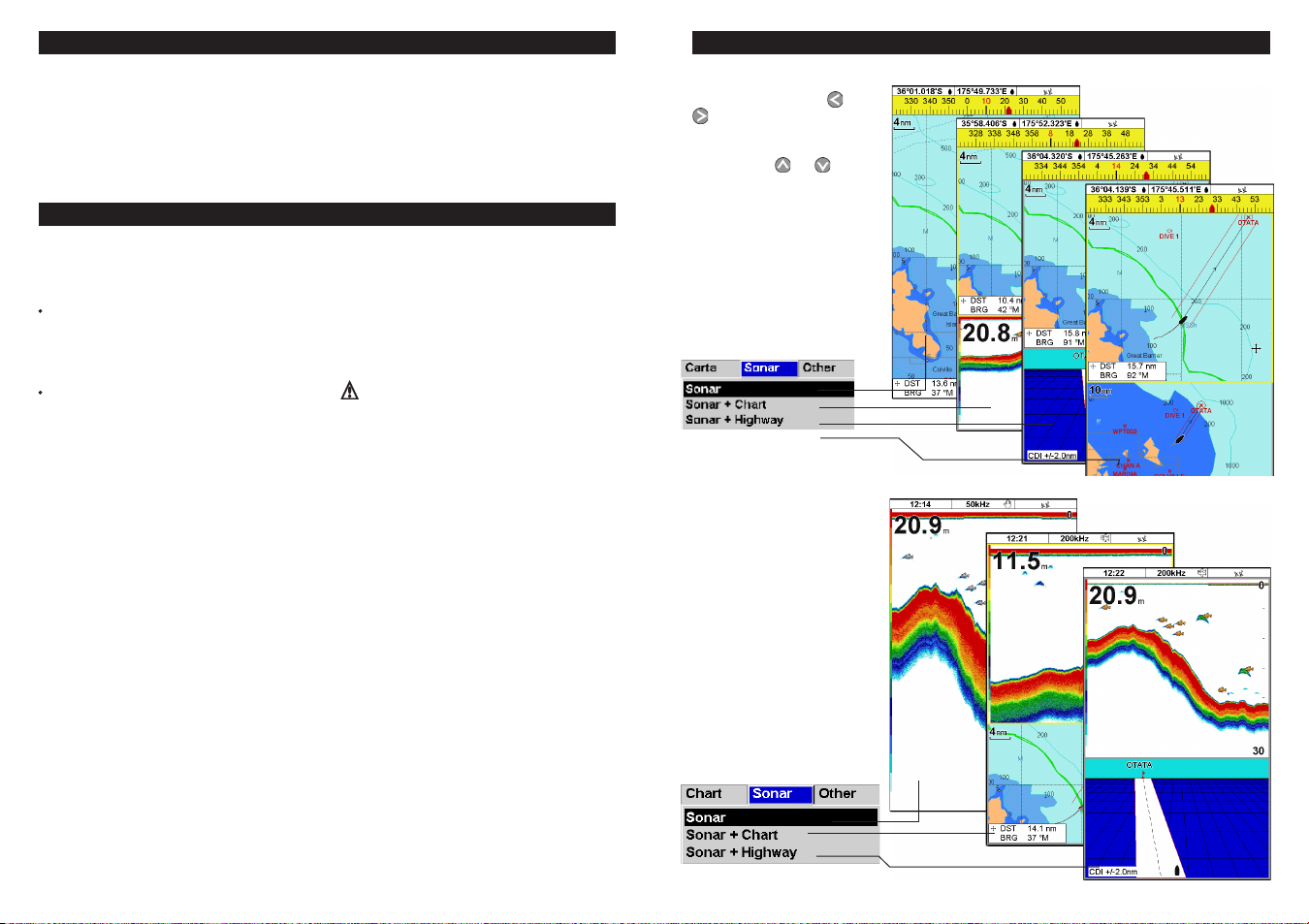
Explorer 660 Notice de montage et d’utilisation12
Northstar
Explorer 660 Notice de montage et d’utilisation 13
Northstar
2-4 Alarmes
Lorsque le Explorer 660 détecte une condition
d’alarme, il affiche un message d´avertissement
et active le buzzer interne ainsi que les éventuels
feux et buzzers externes.
Appuyer sur la touche ESC pour mettre l’alarme en
veille. L’alarme se redéclenchera si la valeur seuil
de l’alarme est à nouveau franchie.
2-5 Mode simulation
Le mode simulation permet à l’utilisateur de se
familiar iser avec l’ensemble des fonctions du
Explorer 660, même hors de l’eau. Le Explorer 660
possède deux modes simulation :
En mode simulation GPS, le Explorer 660
n’utilise pas les données provenant du
récepteur GPS mais affiche des données
simulées. Le message
clignote au bas de l’écran.
En mode simulation Sonar, le Explorer 660
n’utilise pas les données provenant de la
Simulation GPS
Le Ex plor er 66 0 p oss èd e d ouz e a la rme s
paramétrables (voir section 15-8) :
Il est également équipé d’une alarme de position
se déclenchant automatiquement en cas de perte
de la position GPS.
sonde mais affiche des données simulées. Le
message Simulation Sonar clignote au
bas de l’écran.
Sinon, le Explorer 660 fonctionne normalement.
Lorsque les modes simulation GPS et Sonar sont
activés simultanément, le message Simulation
clignote au bas de l’écran.
Pour activer ou désactiver le mode simulation,
voir section 15-14.
Important : ne ja mais acti ver le mode
simulation lorsque vous naviguez.
2-6 Ecrans du Explorer 660
Pour afficher un écran, appuyer
sur la touche DISPLAY, puis
appuyer sur la touche
pour sélectionner le type
d’écran de votre choix (Carte,
Sonar ou Autre). Appuyer
sur la touche
sélectionner un écran dans la
liste proposée, puis appuyer
sur la touche ENTER.
Pour revenir à l’écran Car te,
appuyer sur la touche
ou
ou pour
ESC.
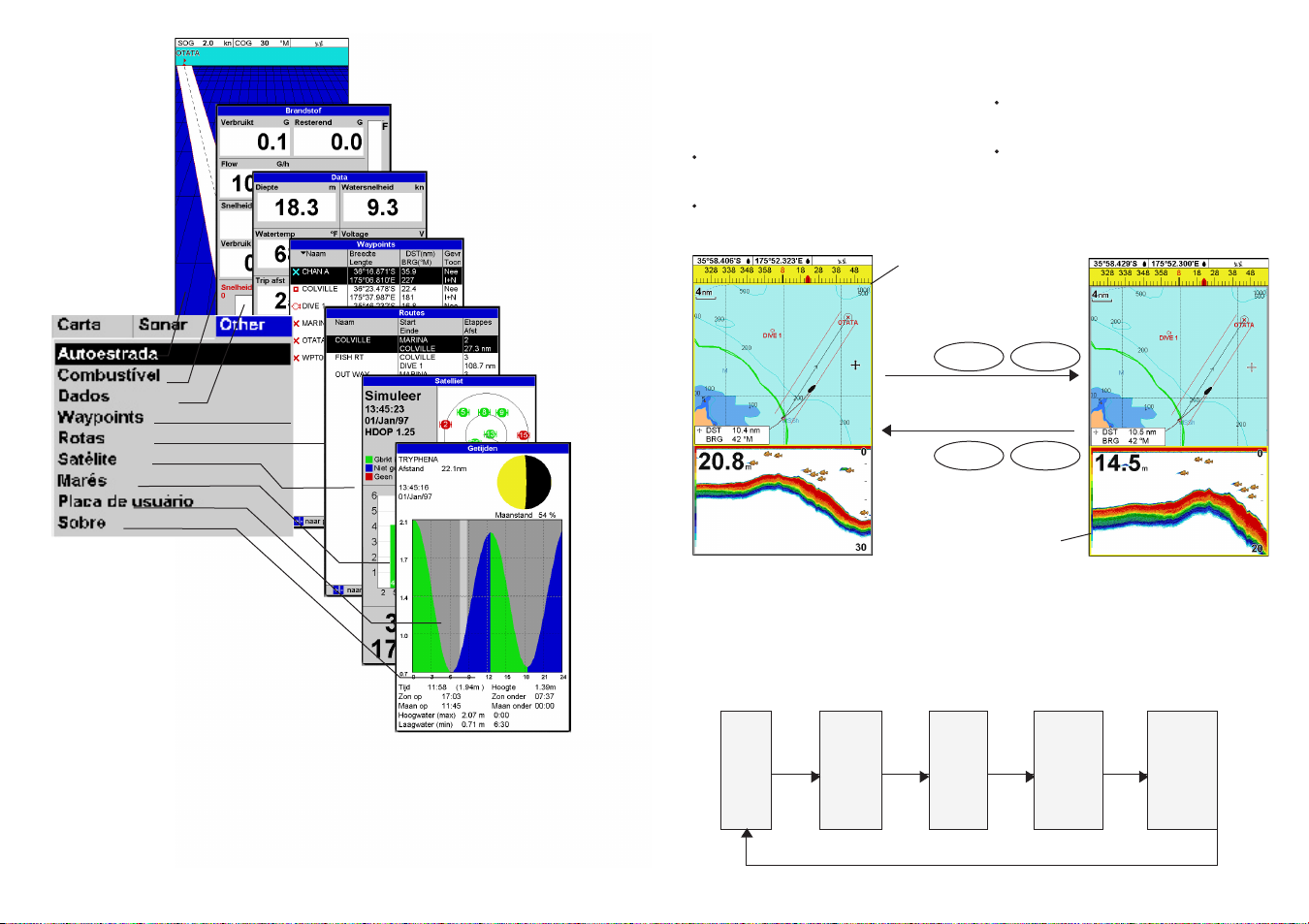
Explorer 660 Notice de montage et d’utilisation14
Northstar
Explorer 660 Notice de montage et d’utilisation 15
Northstar
2-6-1 Ecrans partagés
Le Exp lorer 660 peut aff iche r deu x écr ans
simultanément, par exemple Carte + Sonar ou
Sonar + Highway (voir section 2-6). Lorsque deux
écrans sont affichés simultanément, l’utilisateur
peut avoir accès aux fonctions d’un seul écran,
appelé écran actif. Ainsi :
Si l’écran Carte est actif, en appuyant sur la
touche MENU, vous afficherez le menu des
fonctions de l’écran Carte.
Si l’écran Sonar est actif, en appuyant sur la
touche MENU, vous afficherez le menu des
fonctions de l’écran Sonar.
Bordure jaune
Appuyer sur
DISPLAY DISPLAY
L’écran actif est entouré d’une bordure jaune.
Pour changer d’écran actif, appuyer deux fois sur
la touche DISPLAY
.
Par exemple, si l’écran Carte + Sonar est affiché :
Si l’écran Carte est actif, appuyer deux fois
sur la touche DISPLAY pour que l’écran
Sonar devienne actif.
Si l’écran Sonar est actif, appuyer deux fois
sur la touche DISPLAY pour que l’écran
Carte devienne actif.
Appuyer
sur
DISPLAY DISPLAY
2-6-2 Ecrans favoris
Le Explorer 660 garde en mémoi re une li ste
d’écrans fréquemment utilisés, appelés écrans
favoris. Cette liste peut conte nir jus qu’à six
écrans favoris, dont trois sont paramétrables par
l’utilisateur (voir section 15-13).
Ecran
Carte,
premier
écran
favori
Appuyer
sur
PAGES
Ecran
Sonar,
deuxième
écran
favori
Appuyer
sur
PAGES
Ecran
Carte +
Sonar,
troisième
écran
favori
Bordure jaune
Pour passer d’un écran favori à l’autre, appuyer
sur la touche PAGES. Par exemple, avec 5 écrans
favoris :
Appuyer
sur
PAGES
Quatrième
écran
favori
Appuyer
Cinquième
sur
écran
PAGES
favori
Appuyer sur PAGES
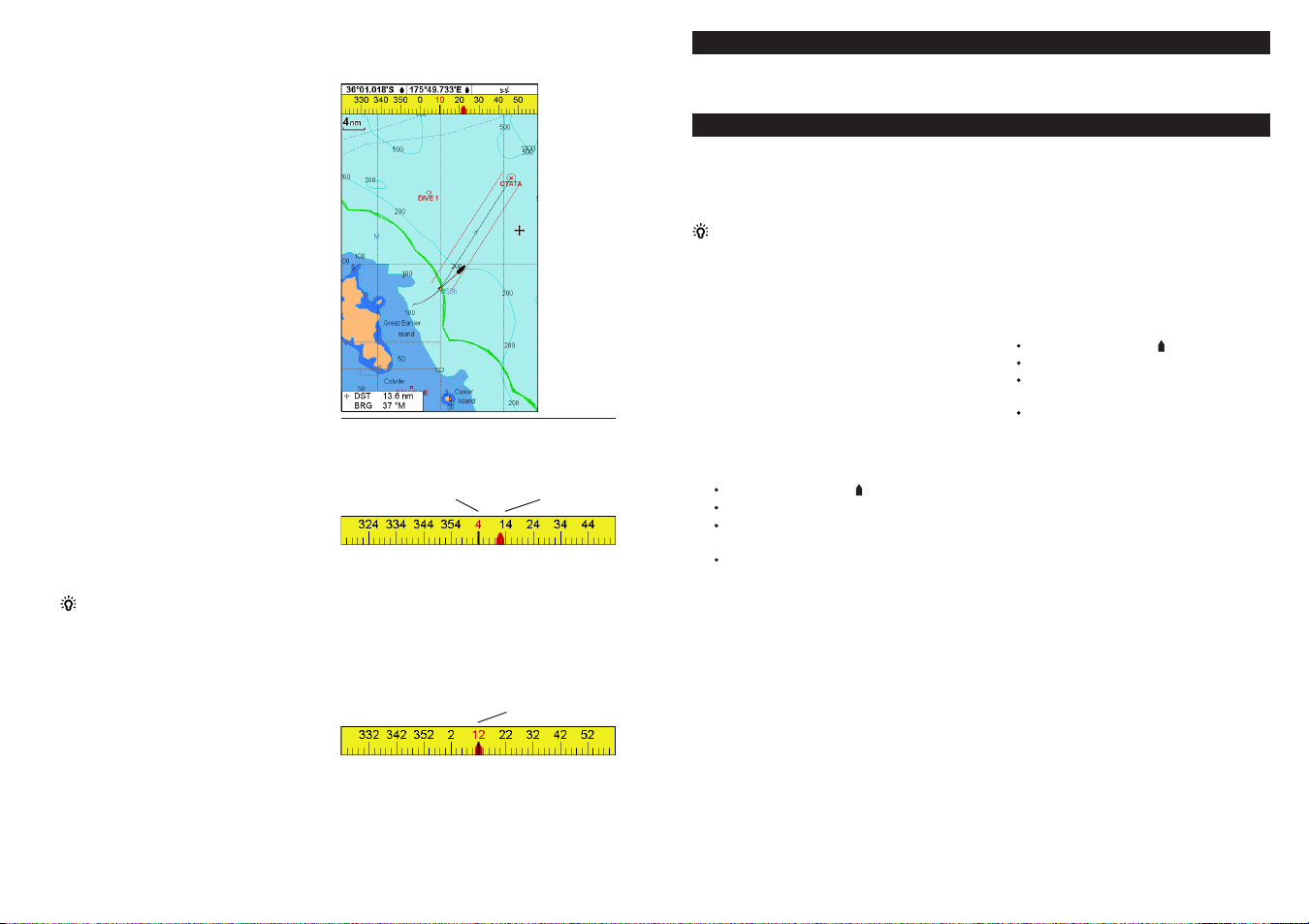
Explorer 660 Notice de montage et d’utilisation16
Northstar
Explorer 660 Notice de montage et d’utilisation 17
Northstar
2-6-3 En-tête de données et compas
Des données numériques et un compas peuvent
être affichés en haut des écrans Car te, Sonar et
Highway.
En-tête de données
1 Appuyer sur la touche MENU puis sélectionner
En-tête de données.
2 Pour activer ou désactiver l’en-tête
i Sélectionner Données.
ii Sélectionner On
3 Pour sélectionner la taille des caractères :
i Sélectionner Taille
ii Sélectionner :
Petit : affichage de trois champs par
ligne et de quatre lignes maximum.
Moyen : affichage de deux champs par
ligne et de six lignes maximum.
Grand : affichage du même nombre de
données que l’option Moyen mais en
plus gros caractères.
4 Pour modifier la nature des données affichées
i Sélectionner Paramétrage données
ii Pour modifier un champ de données :
a Sélectionner le champ à modifier à l’aide
des touches curseur.
b Appuyer sur la touche ENT pour
activer la liste des données pouvant
être affichées dans le champ.
c Sélectionner le type de données à
afficher dans le champ ; sélectionner
Aucune pour n’afficher aucune donnée
dans le champ.
iii Répéter l’étape précédente pour
modifier un nouveau champ de données.
Appuyer sur la touche ESC.
Info : vous pouvez réduire le nombre de
lignes de données pour que la carte occupe
plus d’espace à l’écran.
5 Appuyer sur la touche ESC pour revenir à
l’écran.
ou Off.
.
de données :
.
Compas
Si le bateau navigue en directi on d´un point
précis, le compas indique le cap vers le point de
destination (BRG), représenté au centre,
et le cap suivi sur le fond (COG). Dans l´exemple
ci-dessous, le BRG est égal à 4° et le COG
à 12° :
Si le bateau ne se dirige pas vers un point précis,
le COG est affiché au centre du compas. Dans
Exemple d’écran avec en-tête de données et
compas
:
l’exemple ci-dessous, le COG est égal à 12° :
BRG (en rouge)
Pou r acti ver ou désa ctiver l ’affi chag e du
compas
1 Appuyer sur la touche
sélectionner
2 Sélectionner
3 Appuyer sur la touche
l’écran.
MENU, puis
En-tête de données.
Compas, puis Off ou On.
ESC pour revenir à
En-tête de
données
Compas
COG
COG
3 Navigation GPS : Ecran Carte
Sur l’écran Carte sont affichés la carte, la position et le cap du bateau ainsi que des données de navigation.
Pour activer l’écran Carte, appuyer sur la touche ESC jusqu’à ce que la carte apparaisse à l’écran.
3-1 Modes de navigation
Le Explorer 660 vous permet soit de vous rendre
directement à un point, soit de suivre une route.
Avant de commencer à naviguer, vous pouvez créer
des waypoints aux endroits de votre choix (voir
section 5-2-1).
Conseil : enregistrer votre point de départ sous forme
d´un waypoint pour y revenir plus facilement.
Fonction Goto : se rendre
directement à un point
La fo nction Go to vous p ermet de re joindre
directement un waypoint ou tout autre point de
votre choix :
1 Activer l’écran Carte (voir section 2-6).
2 Appuyer sur la touche GOTO/AUTO
pour activer la navigation vers le point de
destination (voir section 3-4).
Les données de navigation pour rejoindre le point
de destination sont affichées sur les écrans Carte,
Sonar et Highway. Les informations suivantes
apparaissent sur la carte :
La position du bateau
Le point de destination, entouré d´un cercle.
La route du bateau vers le point de
destination.
Deux lignes CDI, parallèles à la route du
bateau (voir appendice C).
Si le Explorer 660 est connecté à un pilote
automatique, il lui enverra les données de
navigation pour diriger le bateau vers le point
de destination.
Si l´alarme XTE (écart de route) est activée,
le buzzer se déclenchera dès que le bateau
s’éloignera de la route d’une distance
supérieure à la valeur de l’alarme (pour régler
l’alarme XTE, voir section 15-8).
3 Si l’alarme de rayon d’arrivée est activée, le
buzzer se déclenchera dès que le bateau
entrera dans le rayon d’arrivée du point de
destination, vous informant que vous avez
atteint votre destination (pour régler l’alarme
de rayon d’arrivée, voir section 15-8).
4 Pour désactiver la fonction Goto, veuillez vous
reporter à la section 3-4.
.
Suivre une route
Une route est composée d’une suite de waypoints
que le bateau peut suivre (voir section 6).
1 Pour créer des waypoints avant de créer une
route, se reporter à la section 5-2-1.
Pour créer une route (voir section 6-2-1).
3 Pour activer une route, se reporter à la section
6-3-1.
Les données de navigation pour rejoindre le
waypoint actif sont affichées sur les écrans
Carte, Sonar et Highway. Les informations
suivantes apparaissent sur la carte :
La position du bateau
Le waypoint actif, entouré d’un cercle.
Le segment de route actuellement suivi
par le bateau.
Deux lignes CDI, parallèles à la route du
bateau (voir appendice C).
Si le Explorer 660 est connecté à un pilote
automatique, il lui env erra l es don nées
de navigation pour diriger le bateau vers
le point de dest ination. Ac tiver le pilo te
automatique.
Si l’alarme XTE (écart de route) est activée, le buzzer
se déclenchera dès que le bateau s’éloignera de
la route d’une distance supérieure à la valeur de
l’alarme (voir section 15-8).
Si l’alarme de rayon d’arrivée est activée, le
buzz er se déclench era dès que le bateau
entrera dans le rayon d´arrivée du waypoint
actif (pour régler l’alarme de rayon d’arrivée,
se reporter à la section 15-8).
4 Le Explorer 660 cesse de diriger le bateau vers
le waypoint actif et active le prochain segment
de route :
a Lorsque le bateau entre dans le rayon
d’arrivée du waypoint actif
b Ou lorsque le bateau atteint le waypoint actif.
c Ou bien lorsque vous changez de waypoint de
destination (voir section 6-3-2).
5 Désactiver la route lorsque vous avez atteint
votre destination finale ou lorsque vous
souhaitez ne plus suivre la route (voir section
.
6-3-3)
.
.

Explorer 660 Notice de montage et d’utilisation18
Northstar
Explorer 660 Notice de montage et d’utilisation 19
Northstar
3-2 Présentation de l´écran Carte
Vous pouvez visualiser sur l'écran Carte les informations suivantes :
:
En-tête de données. Pour
activer ou désactiver l’entête de données ou bien
pour afficher des données
différentes, veuillez vous
reporter à la section 2-6-3.
Carte. P our modi fier la
configuration de la carte,
veuillez vous reporter à la
15-2.
section
Position du bateau
(voir section 3-2-1).
Trace du bateau
(voir section 3-6).
Route du bateau et lignes
CDI (voir appendice C).
Le bateau se dirige vers le
waypoint FISH06.
Distance et cap vers le
3-2-1 Modes d’affichage
La carte possède deux modes d´affichage : le mode
position bateau et le mode curseur.
Mode position bateau
Pour passer en mode position bateau, appuyer sur
la touche
ESC. Le bateau est alors positionné au
centre de l’écran. Lorsque le bateau se déplace, la
carte défile automatiquement afin que la position
du bateau soit toujours affichée au centre de
l’écran. Le curseur est désactivé (voir ci-dessous).
Mode curseur
Les touches curseur sont désignées par les symboles
, , et . Pour passer en mode curseur,
maintenir une des touches curseur enfoncée. Le
curseur apparaît alors à l’écran sous la forme du
symbole . Pour déplacer le curseur :
Appuyer sur la touche indiquant la direction
dans laquelle le curseur doit se déplacer :
par exemple, appuyer sur la touche
déplacer le curseur vers le bas de la carte.
curseur.
Appuyer à mi-chemin entre deux touches
curseur pour déplacer le curseur en
diagonale.
Maintenir une touche curseur enfoncée pour
déplacer le curseur sur l’écran de manière
continue.
En mode curseur :
La distance bateau-curseur (+RNG) et le cap
vers le curseur (+BRG) sont affichés dans le
coin inférieur gauche de l’écran.
La carte ne défile pas lorsque le bateau se
déplace.
La carte défile lorsque vous déplacez le
curseur sur l’un des bords de l’écran.
Ainsi, si vous maintenez la touche Par
exemple, maintenez la touche
déplacer le curseur sur le bord droit de l’écran
et faire défiler la carte vers la gauche.
pour
Compas (voir section
2-6-3).
Waypoint
(voir section 5).
Curseur
(voir section 3-2-1).
Mer.
Terre.
pour
3-2-2 Latitude et longitude
La latitude et la longitude peuvent être affichées
dans l’en-tête de données. Généralement, la
position affichée est celle du bateau ; la latitude
et la longitude sont dans ce cas précédées du
symbole bateau :
36° 29.637' S
175° 09.165' E
Degrés
Minutes, au millième près
(résolution : 2 m environ)
Si le curseur a été dépla cé au cours des dix
dernières secondes, la position affichée sera alors
celle du curseur ; la latitude et la longitude seront
dans ce cas précédées du symbole curseur :
Latitude
Longitude
+ 36° 29.684' S
+ 175° 09.201' E
Important : lorsque vous relevez la position
du b atea u, as sure z-vo us qu e la po sit ion
affichée n´est pas celle du curseur.
3-2-3 Echelle
Appuyer sur la touche pour activer le zoom
avant et afficher ainsi une zone cartographique
moins large et plus détaillée. Appuyer sur la touche
pour activer le zoom arrière et afficher ainsi
une zone cartographique plus large et moins
détaillée.
Vous pouvez afficher l’échelle de la carte dans
l’en-tête de données (par exemple, échelle = 8
nm). L’échelle représente la distance verticale réelle
de la zone cartographique affichée à l´écran. Par
exemple, si l’échelle est égale à 8 milles nautiques,
l’écran affichera une zone cartographique de 8
milles nautiques de hauteur.
3-2-4 Symboles et informations
cartographiques
Différents symboles tels que des waypoints ou des
symboles C-MAPTM (ex. bouées, balises, épaves
ou marinas) sont affichés sur la carte. Lorsque le
curseur est placé sur l’un de ces symboles pendant
au moins deux secondes, une fenêtre contenant
des informations sur le symbole s’affiche dans
l’angle inférieur gauche de l’écran.
Pour consulter les informations disponibles sur un
point de la carte (ex. symbole C-MAP
TM
) :
1 Positionner le curseur sur le point de votre
choix.
2 Appuyer sur la touche
sélectionner
3 Une liste d’objets apparaît à l’écran :
i Sélectionner l’objet à afficher.
ii Appuyer sur la touche ESC pour revenir
à la liste. Si nécessaire, sélectionner un
autre objet.
iii Appuyer sur la touche
l’écran Carte.
MENU puis
Info carte.
ESC pour revenir à
3-2-5 Rechercher un endroit précis
Pour rechercher et afficher un endroit précis :
1 Pour afficher un endroit à proximité du
bateau, appuyer sur la touche ESC pour
passer en mode position bateau. Pour
afficher un endroit à proximité d’un autre
point, déplacer le curseur sur ce point.
2 Appuyer sur la touche MENU, puis
sélectionner
3 Sélectionner le type d’endroit recherché :
Ports, Services portuaires ou Stations
d’observation des marées. Pour les services
portuaires, sélectionner le type de service
recherché.
4 Une liste d’endroits s’affiche à l’écran. Si cette
liste ne peut être affichée sur une seule page
d’écran, appuyer sur la touche
pour faire défiler la liste vers le haut ou vers
le bas.
Pour rechercher un port à partir du nom :
i Appuyer sur la touche
ii Entrer le nom ou les premières lettres du
5 Sélectionner l’endroit de votre choix, puis
appuyer sur la touche ENTER. La carte se
recentre alors sur l’endroit sélectionné.
6 Pour consulter les informations disponibles
sur l’endroit sélectionné, appuyer sur la
touche
carte (voir section 3-2-5). Pour afficher
la courbe des marées d’une station,
sélectionner Tide height dans le menu
Info carte.
Cherche.
ou
MENU, puis
sélectionner
nom du port recherché, puis appuyer sur
la touche ENTER.
Cherche.
MENU, puis sélectionner Info
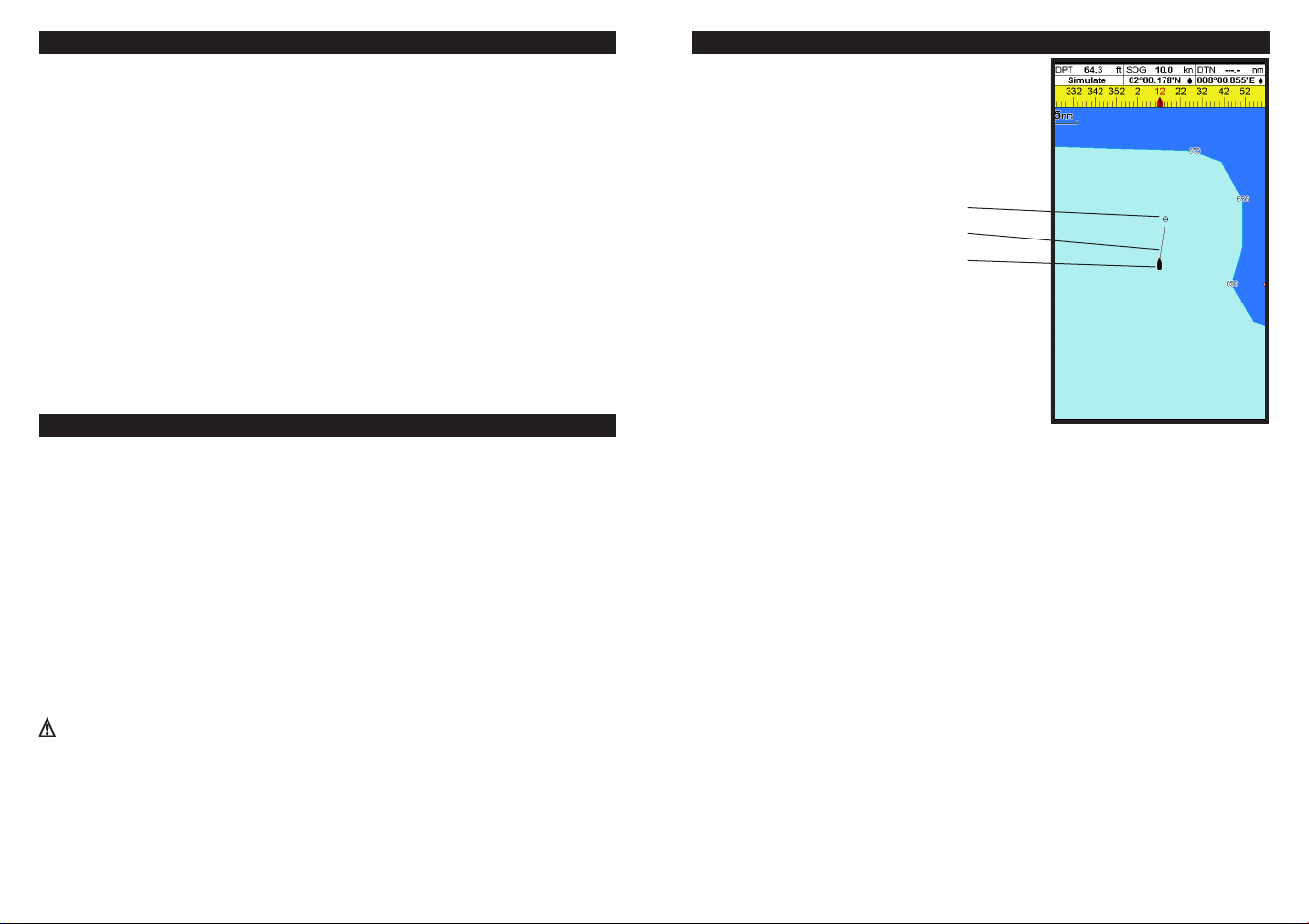
Explorer 660 Notice de montage et d’utilisation20
Northstar
Explorer 660 Notice de montage et d’utilisation 21
Northstar
3-3 Calculs de distance et de cap
La fonction Distance vous permet de tracer une course
composée d’un ou plusieurs segments et d’afficher
le cap et la longueur de chaque segment ainsi que
la distance totale de la course. Une fois la course
tracée, celle-ci peut être enregistrée sous la forme
d’une route. Pour calculer la distance et le cap
d’une course :
1 Appuyer sur la touche
de l’écran Carte. Appuyer sur la touche
puis sélectionner Distance.
2 Positionner le curseur sur le point de départ
du premier segment, que ce point soit ou non
un waypoint. Appuyer sur la touche ENT.
3 Pour ajouter un segment, déplacer le curseur
sur le point d’arrivée du nouveau segment,
que ce point soit ou non un waypoint. L’écran
affiche alors le cap et la longueur du segment
que vous venez de créer ainsi que la distance
totale de la course. Appuyer sur la touche
ENT.
ESC jusqu’à l’affichage
MENU
4 Pour supprimer le dernier segment de la
course, appuyer sur la touche
sélectionner Enlever.
5 Répéter les deux étapes précédentes pour
tracer entièrement la course.
6 Pour enregistrer la course sous la forme d’une
route, appuyer sur la touche MENU puis
sélectionner Sauver. Si la course comporte des
points autres que des waypoints, ceux-ci seront
automatiquement sauvegardés sous forme de
nouveaux waypoints, nommés par défaut.
Si vous le souhaitez, vous pourrez modifier
ultérieurement les caractéristiques de la route ou
des nouveaux waypoints (voir respectivement
section 6-2-2 et section 5-2-3).
Appuyer sur la touche ESC pour retourner à l’écran
Carte.
Rema rque : voir sec tion 15-7 po ur les fonct ions
Lochs.
MENU puis
3-4 Fonction GOTO : naviguer vers un point ou suivre une route
La touche GOTO/AUTO est une touche dédiée
permettant d’activer la navigation vers un point de la
carte ou un waypoint ou d’activer une route.
Activer la navigation
Naviguer vers un point de la carte
1 Appuyer sur la touche
l’affichage de l’écran Carte.
2 Déplacer le curseur sur le point de
destination.
3 Appuyer sur la touche GOTO/AUTO
sélectionner
Naviguer vers un waypoint
Veuillez vous reporter à la section 5-3-1.
Suivre une route
Veuillez vous reporter à la section 6-3-1.
Important : assurez-vous que votre course
ne traverse pas de zones terrestres ni de zones
de navigation dangereuses.
Le Explorer 660 affiche les données de navigation
pou r rejoi ndre le poin t de destina tion (voir
section 3-1).
ESC jusqu’à
, puis
Goto curseur.
Désactiver la navigation
Désactiver la navigation vers un point de la
carte ou un waypoint
1 Appuyer sur la touche
l’affichage de l’écran Carte.
2 Appuyer sur la touche GOTO/AUTO, puis
sélectionner
Désactiver le suivi d’une route
Veuillez vous reporter à la section 6-3-3.
ESC jusqu’à
Annuler Goto.
3-5 Projection de route
Grâce à la fonction Projection de route, le Explorer
660 peut tracer votre route projetée à partir du cap
suivi sur le fond (COG), de la vitesse du bateau et
d'un temps de navigation donné. Pour activer ou
désactiver la fonction Projection de route et pour
sélectionner le temps de navigation, veuillez vous
reporter à la section 13-2.
Position projetée
Route projetée du bateau
Position du bateau
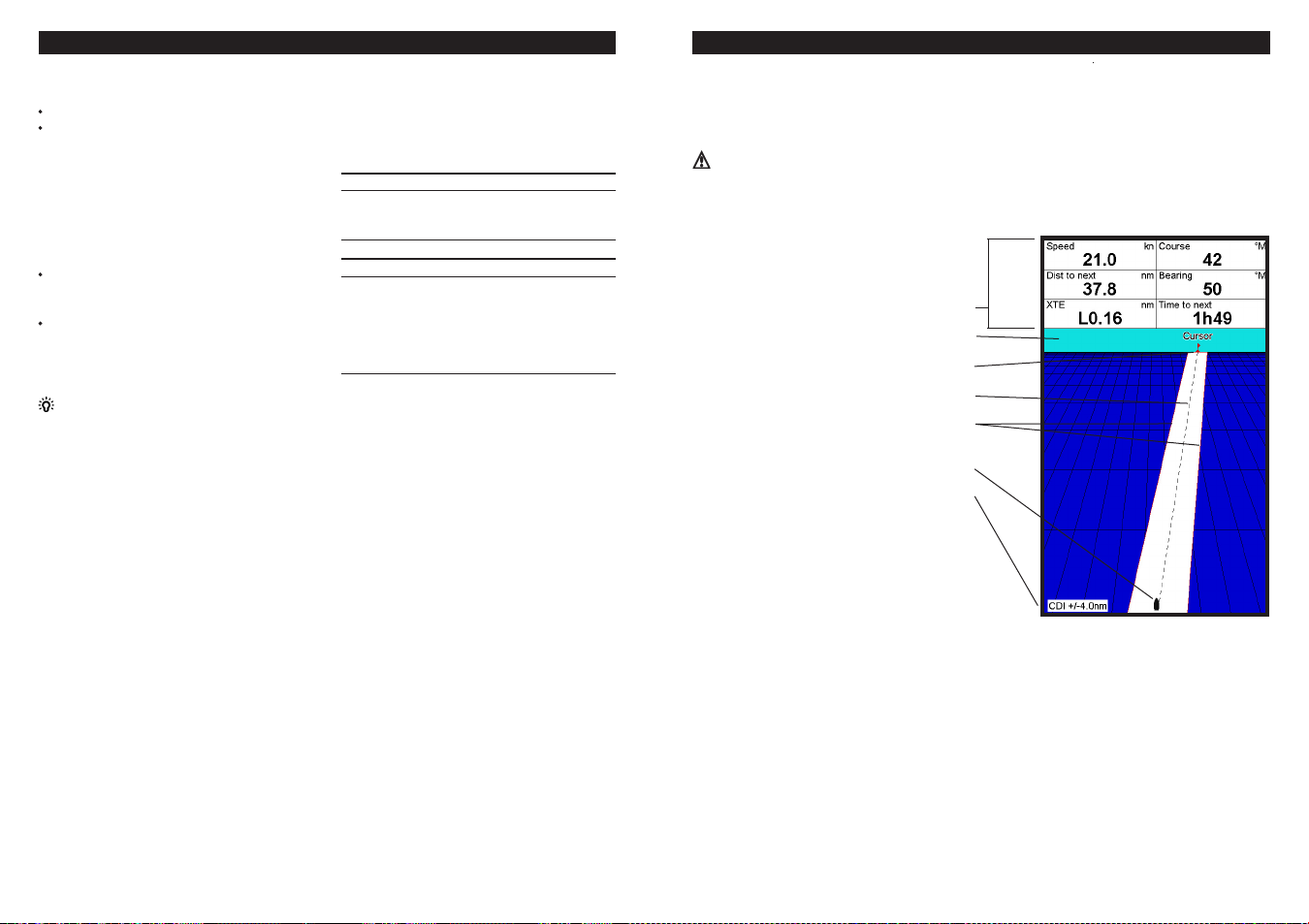
Explorer 660 Notice de montage et d’utilisation22
Northstar
Explorer 660 Notice de montage et d’utilisation 23
Northstar
3-6 Historique trace
La fonction Historique trace permet d’enregistrer
à intervalles réguliers la position du bateau. Ces
intervalles peuvent être des :
Intervalles de temps.
Intervalles de distance.
Le Explorer 660 peut afficher sur la carte la trace
suivie par le bateau ou bien afficher une trace
sauvegardée tout en enregistrant la trace actuelle
du bateau.
Pour enregistrer ou activer une trace, veuillez vous
reporter à la section 15-6.
Le Explorer 660 peut mémoriser jusqu’à cinq
traces :
La trace 1, destinée à enregistrer la
progression continue du bateau, peut
comporter 2 000 positions.
Les traces 2, 3, 4 et 5, destinées à enregistrer
des segments de route nécessitant un
retraçage précis (par exemple, l’embouchure
d’une rivière), peuvent comporter 500
positions chacune.
Conseil : enregistrer les traces dans de bonnes
conditions.
Lors de l’enregistrement d’une trace, si la trace
atteint le nombre maximal de positions pouvant
être sauvegardées, le Explorer 660 continue à
enregistrer les nouvelles positions tandis que les
plus anciennes sont effacées.
La longueur d’une trace dépend de l’intervalle
de pointage sélec tionné : plus l’inter valle est
court, plus la trace sera courte et précise ; plus il
est long, plus la trace sera longue et moins elle
sera détaillée, comme l’illustrent les exemples
suivants :
Intervalles de temps
Intervalle Trace 1 Traces 2, 3, 4 et 5
1 s 33 minutes 8 minutes
10 s 5 heures 30 mi
1 min 33 heures 8 heures
Intervalles de distance
Intervalle Trace 1 Traces 2, 3, 4 et 5
0,01 20 5
1 2 000 500
10 20 000 5000
Les unités de mesure des intervalles et des
traces correspondent aux unités de distance
sélectionnées (nm, par exemple).
n1 heures 20 min
4 Navigation GPS : Ecran Highway
L’écran Highway vous permet de visualiser en 3D la
route du bateau vers le point de destination.
Pour afficher l’écran Highway, appuyer sur la
touc he DISPLAY, sélectionner Au t r e puis
Highway.
Important : les zones terrestres, les zones de
navigation dangereuses ainsi que les symboles
n’apparaissent pas sur l’écran Highway.
Le s inf orma tio ns su ivan tes s ’aff ich ent à
l’écran :
En-tête de données (affichage facultatif - voir
Compas (affichage facultatif - voir
Waypoint de destination
Route du bateau vers le waypoint de destination
Les lignes CDI forment un couloir de navigation
virtuel servant de repère au déplacemen t du
bateau.
Position du bateau, affichée au bas de l’écran
section 2-6-3)
section 2-6-3)
Echelle CDI
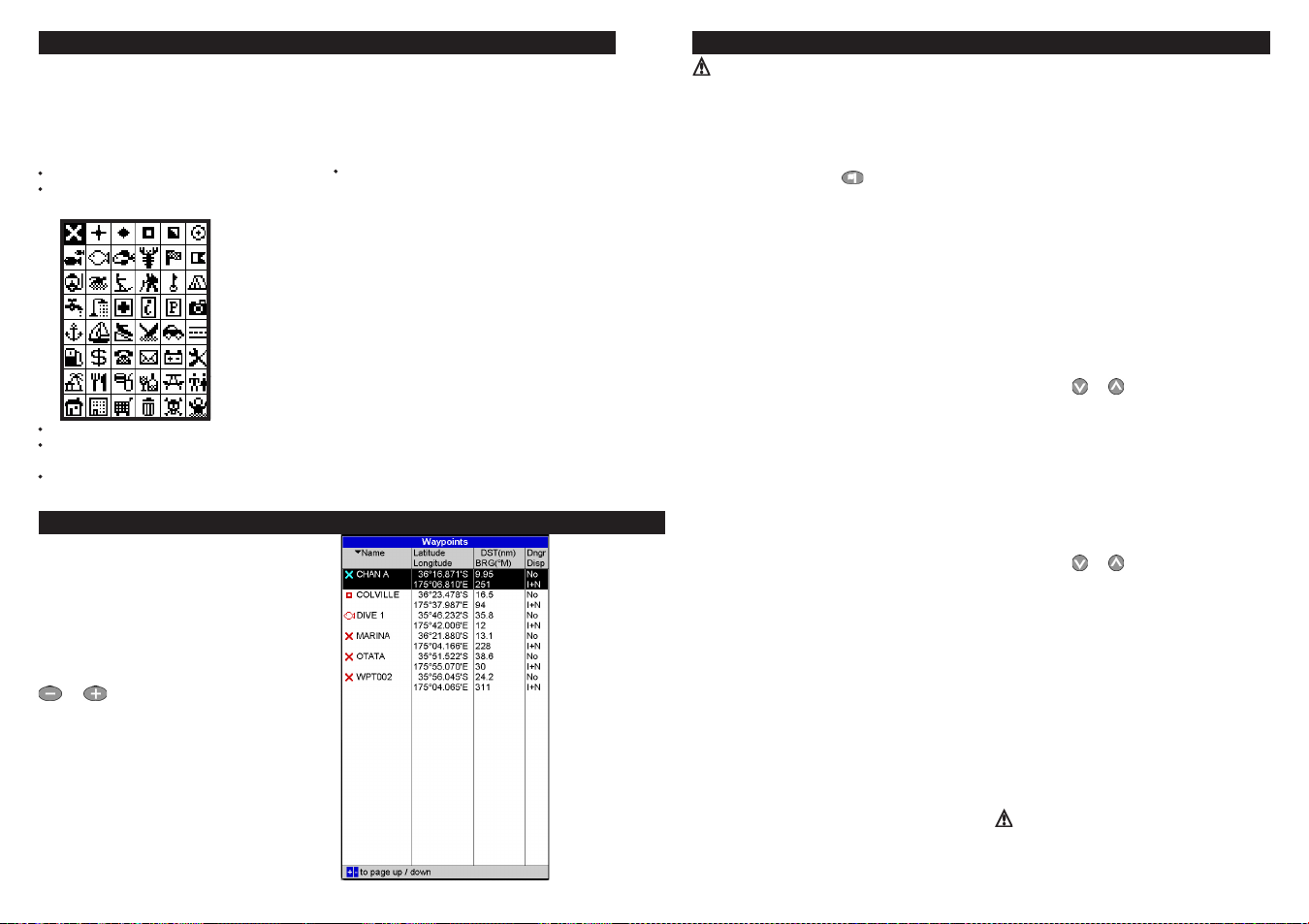
Explorer 660 Notice de montage et d’utilisation24
Northstar
Explorer 660 Notice de montage et d’utilisation 25
Northstar
Un waypoint est une position que l’utilisate ur a
enregistrée dans le Explorer 660, par exemple un
lieu de pêche ou un point d’une route. Le Explorer
660 peut sauvegarder jusqu´à 3000 wayp oints.
L’utilisateur peut créer, modifier et effacer un
waypoint. Un waypoint possède les caractéristiques
suivantes :
Un nom (huit caractères maximum).
Une icône indiquant la nature du waypoint.
Les icônes disponibles sont les suivantes :
Une position.
Une couleur pour l'icône et le nom du
waypoint affichés sur la carte.
Un type :
Normal : un waypoint normal peut être
inclus dans une route ou être un point de
destination.
Danger : un waypoint de danger est
un waypoint que le bateau doit éviter. Si
le bateau entre dans le rayon d’arrivée
d’un waypoint de danger, l’alarme se
déclenchera (voir section 15-8).
Un mode d’affichage :
La fonction Sélectionné du sous-menu
Paramétrage Carte - Si la fonction Waypoints
du menu Paramétrage > Carte est réglée sur
Sélectionné (voir section 15-2), vous pouvez
choisir le mode d’affichage du waypoint :
Off : le waypoint n’est pas affiché.
Icôn : l’icône du waypoint est affichée.
I+N : l’icône et le nom du waypoint sont
affichés.
Si vous avez créé de nombreux waypoints,
utilisez cette fonction pour sélectionner les
waypoints à afficher sur la carte.
Remarque : la fonction Waypoints du menu
Paramétrage > Carte peut également être
réglée sur
Cacher tous (aucun waypoint n’est affiché
sur la carte) ou Affic. tous (tous les waypoints
sont affichés sur la carte). Pour plus
d´informations, veuillez vous reporter
à la section 15-2.
:
5-1 Ecran Waypoints
Pour afficher l’écra n Waypoints, appuyer sur
la touche DISPL AY, sélectionner Au tr e puis
Waypoints (voir ci-contre).
L’écran Waypoints affiche la liste des waypoints
créés, avec leurs caractéristiques : symbole, nom,
lati tude et longit ude, distance et cap vers le
waypoint, type et mode d’affichage.
Si la liste des waypoints ne peut être affichée sur
une seule page d’écran, appuyer sur la touche
ou pour faire défiler la liste vers le haut
ou vers le bas.
5-2 Gestion des waypoints5 Navigation GPS : Waypoints
Attention : ne jamais créer de waypoint
sur une zone terrestre ou dans une zone de
navigation dangereuse.
5-2-1 Créer un waypoint
Créer un waypoint à partir de n’importe quel
écran
Appuyer sur la touche
waypoint, auquel sont attribuées des
caractéristiques par défaut, est créé à partir
de la position du bateau. Pour modifier les
données par défaut du waypoint, veuillez
vous reporter à la section 5-2-3.
Créer un waypoint à partir de l’écran Carte
1 Pour créer un waypoint à partir de la
position du bateau, appuyer sur la touche
ESC pour passer en mode position bateau.
Pour créer un waypoint à partir d’une position
autre que celle du bateau, déplacer le curseur
sur le point de votre choix.
2 Appuyer sur la touche
sélectionner
3 Un nouveau waypoint, auquel sont
attribuées des caractéristiques par défaut,
est créé.
4 Si nécessaire, modifier les données par
défaut du waypoint (voir section 5-2-7) puis
sélectionner Sauver.
Créer un waypoint à partir de l’écran Waypoints
1 A partir de l’écran Waypoints, appuyer sur la
touche
2 Un nouveau waypoint, auquel sont
attribuées des caractéristiques par défaut,
est créé à partir de la position du bateau.
3 Si nécessaire, modifier les données par
défaut du waypoint (voir section 5-2-7) puis
sélectionner
Rem arque : vo us pouv ez égal ement cr éer des
waypoints lorsque vous créez une route (voir section
6-2-1).
Nouveau waypoint.
MENU puis sélectionner Créer.
Sauver.
5-2-2 Déplacer un waypoint
Déplacer un waypoint à partir de l’écran Carte
1 A partir de l’écran Carte, positionner le
curseur sur le waypoint à déplacer.
2 Appuyer sur la touche
sélectionner Déplace.
3 Déplacer le curseur sur la nouvelle position
du waypoint puis appuyer sur la touche ENT.
. Un nouveau
MENU puis
MENU puis
Dép lace r un waypo int à par tir de l’écran
Waypoints
Pour déplacer un waypoint à partir de l’écran
Waypoints, modifier la latitude et la longitude du
waypoint (voir section 5-2-3).
5-2-3 Modifier un waypoint
Modifier un waypoint à partir de l’écran
Carte
1 A partir de l’écran Carte, positionner le
curseur sur le waypoint à modifier.
2 Appuyer sur la touche
sélectionner Modifie.
3 Modifier les caractéristiques du waypoint
(voir section 5-2-7) puis sélectionner
Sauver.
Modifier un waypoint à partir de l’écran
Waypoints
1 A partir de l’écran Waypoints, appuyer sur
la touche
waypoint à modifier. Appuyer sur la touche
MENU puis sélectionner Modifie.
2 Modifier les caractéristiques du waypoint
(voir section 5-2-7) puis sélectionner
Sauver.
MENU puis
ou pour sélectionner le
5-2-4 Afficher un waypoint sur la
carte
Pour visualiser un waypoint sur la carte :
1 A partir de l’écran Waypoints, appuyer sur
la touche
waypoint à afficher. Appuyer sur la touche
MENU puis sélectionner Affiche.
Ou bien, à partir de l’écran Carte, appuyer
sur la touche MENU, sélectionner Cherche
puis Waypoints. Sélectionner dans la liste
le waypoint à afficher.
2 L’écran Carte s’affiche, centré sur le waypoint
sélectionné.
ou pour sélectionner le
5-2-5 Effacer un waypoint
Vous ne pouvez pas effacer un waypoint si celui-ci
est inclus dans plusieurs routes ou si le bateau se
dirige actuellement vers ce waypoint. Vous pouvez
en revanche supprimer un waypoint inclus dans
une seule route.
Attention : lorsque vous effacez un waypoint
d’une route, assurez-vous que la route une fois
modifiée ne traverse pas de zones terrestres ou
de zones de navigation dangereuses.
